Word 2010 marque l’apparition de nouvelles options de traduction parfaitement incorporées dans le logiciel de traitement de texte. Que vous souhaitiez traduire un mot ou une page entière, Word ne fera aucune différence !
Dans Office 2007, il était possible de traduire un mot ou un paragraphe rien qu’en le survolant. Inconvénient majeur, le résultat s’affichait sous forme d’infobulle ce qui rendait l’outil peu pratique. Office 2010 revoit sa copie pour notre plus grand bonheur.
Activer le mini-traducteur
Cliquez sur l’onglet Révision puis sur le bouton Traduire et optez pour Mini-traducteur.

Dans la boîte de dialogue, cliquez sur la liste déroulante pour sélectionner la langue de destination puis cliquez sur OK.

Utilisation du mini-traducteur
Sélectionner ensuite le mot (ou le paragraphe) à traduire pour voir apparaître, de façon quasi-instantanée, une mini-fenêtre transparente à proximité de votre souris. Survolez-la pour l’afficher normalement.
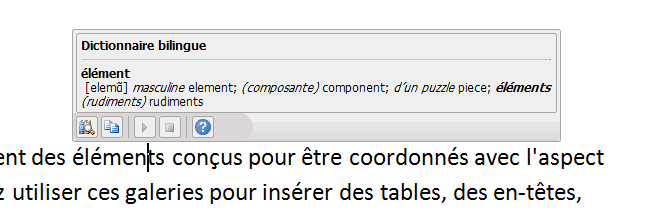
Fonctions du mini-traducteur
La fenêtre de traduction permet notamment de :
- Copier le texte traduit ;
- Lire celui-ci via la synthèse vocale (nécessite d’activer cette fonctionnalité) ;
- Développer le texte dans la barre latérale de Word – comme c’était le cas auparavant ;
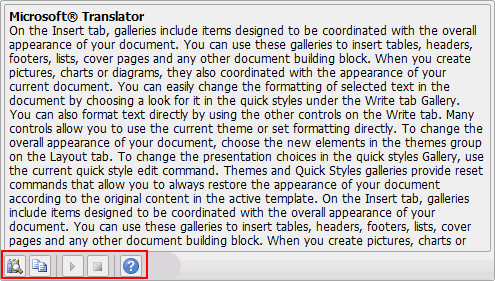
Modifier la langue du mini-traducteur
Pour terminer, si vous souhaitez changer la langue du traducteur, rien de plus simple, cliquez sur l’onglet Révision, puis sur Traduire et enfin sur Changer la langue de traduction.
Dans la colonne de gauche, cliquez sur Mini-traducteur et utilisez la liste déroulante pour modifier la langue. Cliquez sur OK pour valider.
Cette amélioration du mini-traducteur, présente dans toute la suite bureautique Office 2010, apporte à l’utilisateur un réel gain tant sur le plan de la productivité que de l’ergonomie et de la simplicité.

J’utilise l’outil de traduction de Google. J’avais zappé qu’on pouvait traduire depuis office. Pratique quand on est hors ligne. Merci pour l’info.
J’ai acheté un nouvel ordinateur avec Micrsosoft Office 2010 déjà installé.
La fonction « traduire » existe bien dans Word et Excel mais elle ne fonctionne pas : seul le premier mot est traduit quelle que soit le longueur du texte. Solution ? Merci